系统还原比系统重装更方便,可以将系统恢复到健康状态。对于不知道如何重装系统的用户来说,系统还原是一个不错的选择。除了重装系统之外,老毛桃还可以一键恢复电脑系统。那么就让小编来带大家看看如何一键恢复电脑系统吧。
系统还原准备工作:
1.制作老毛桃win8pe工具U盘
2.设置电脑U盘启动
老毛桃一键还原电脑系统:
1、将老毛淘winpe工具U盘插入电脑USB后置接口,重启看到启动画面后按快捷键打开pe主菜单,选择“【02】运行老毛淘Win8PE工具箱(推荐安装)” ”,然后按Enter 确认
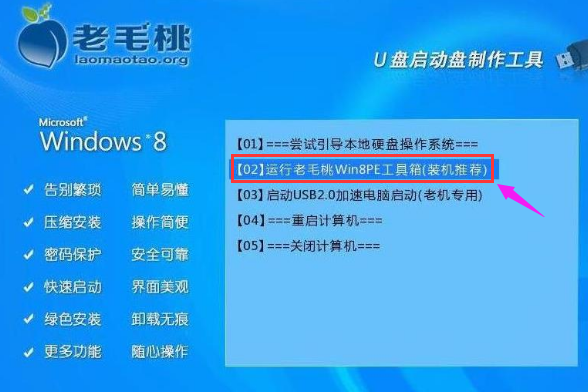
2、进入pe系统桌面后,双击运行老毛桃PE安装工具,点击“恢复分区”选项。
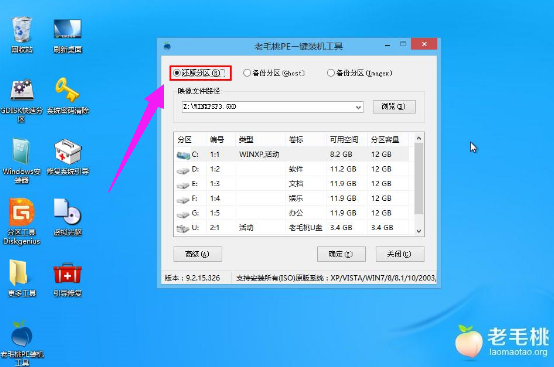
3、然后点击镜像文件路径后面的“浏览”按钮,输入系统文件备份路径并添加。
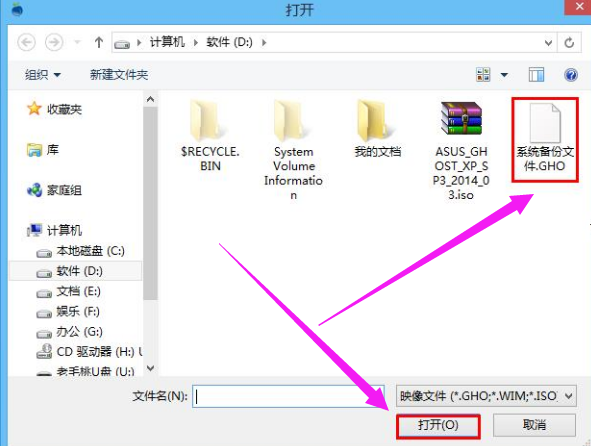
4、如果您忘记了备份文件的具体位置,可以点击工具左下角的“高级”按钮,然后在右侧边栏中搜索并确认后进行下一步。
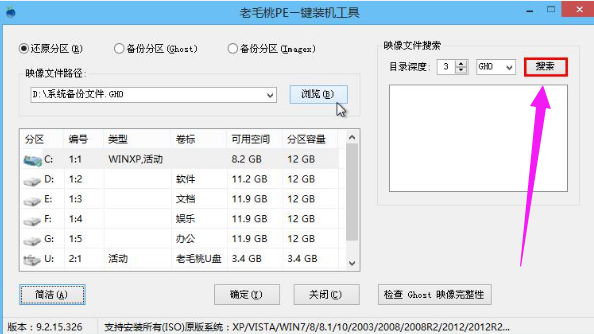
5、接下来,老毛桃PE安装工具开始恢复系统。我们只需要耐心等待系统恢复完成即可。
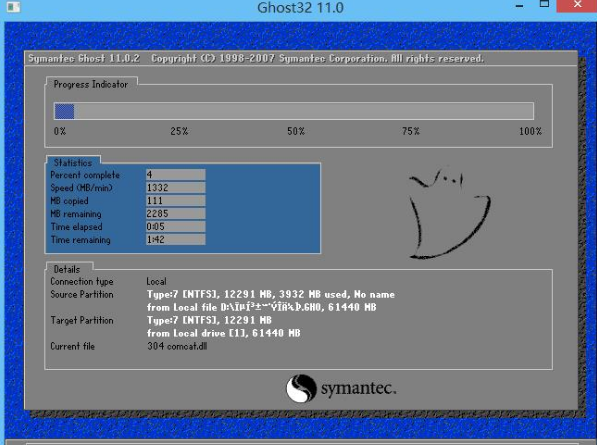
以上就是小编为大家带来的如何一键恢复电脑系统的方法。计算机系统还原可以将计算机恢复到健康状态。当电脑出现问题时进行系统修复后,电脑就可以正常使用了。
分享到: